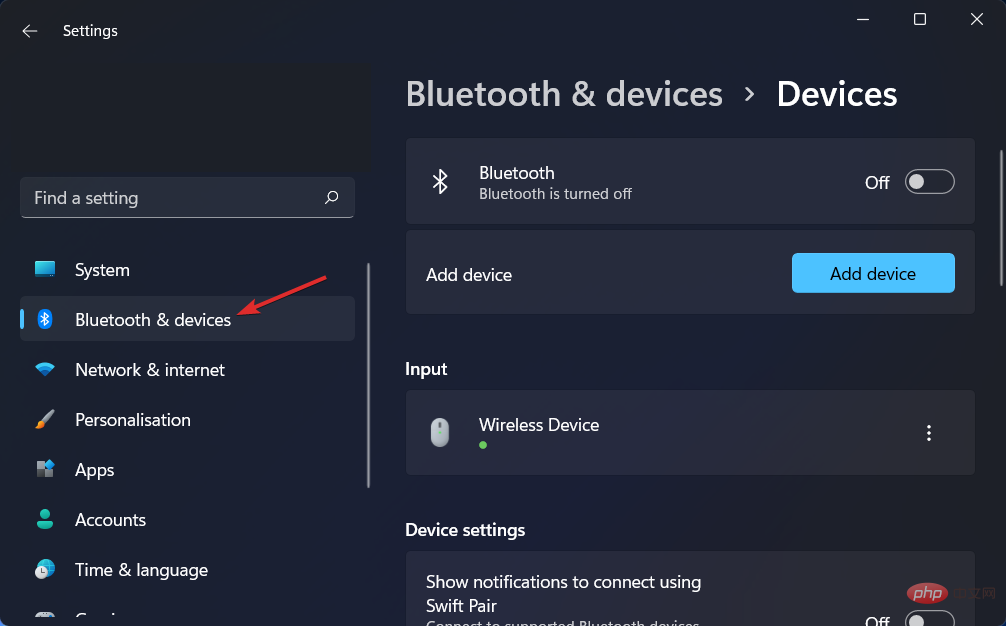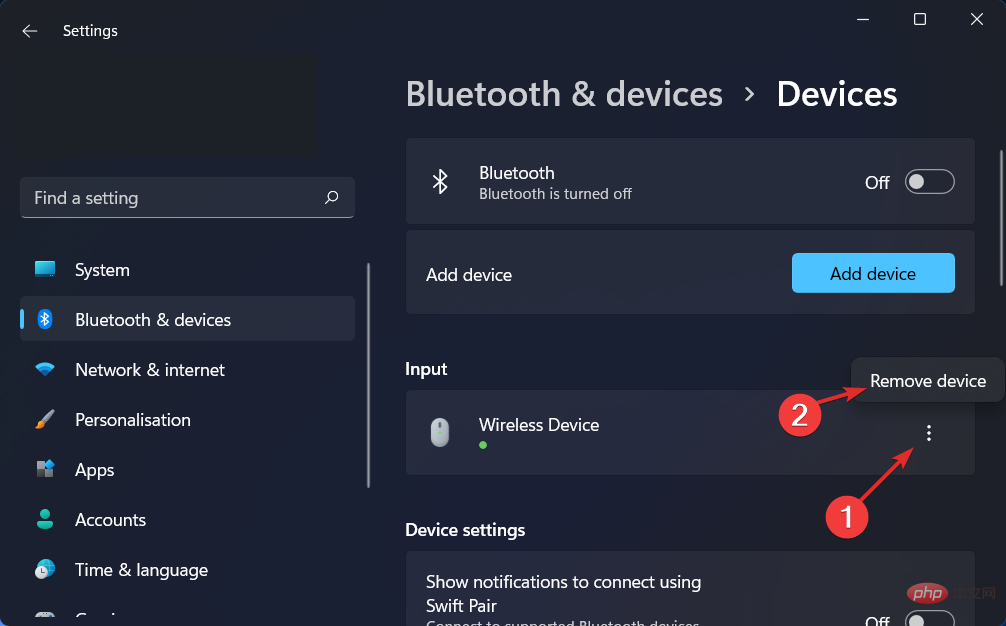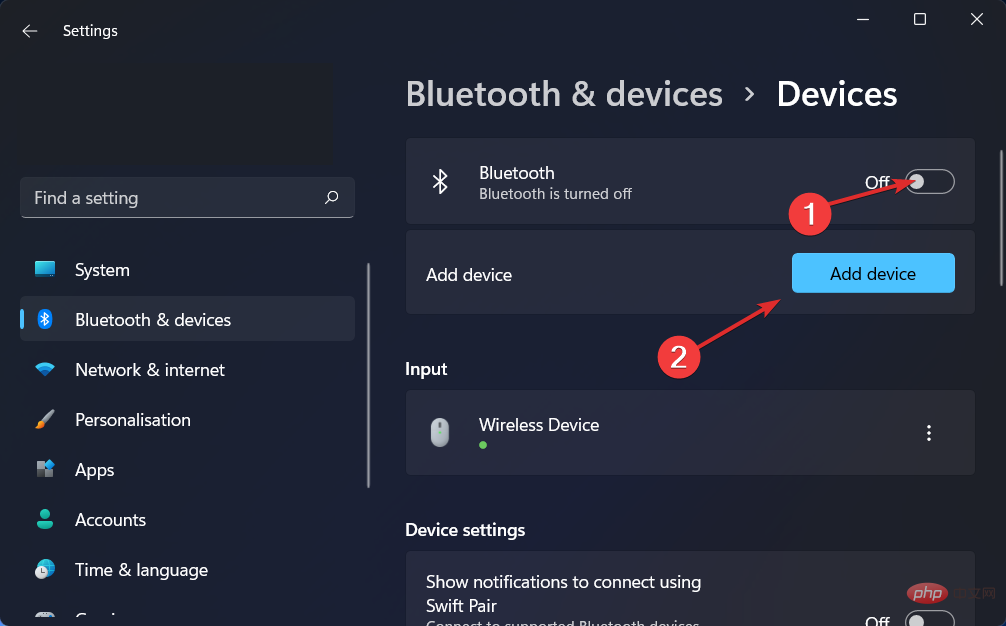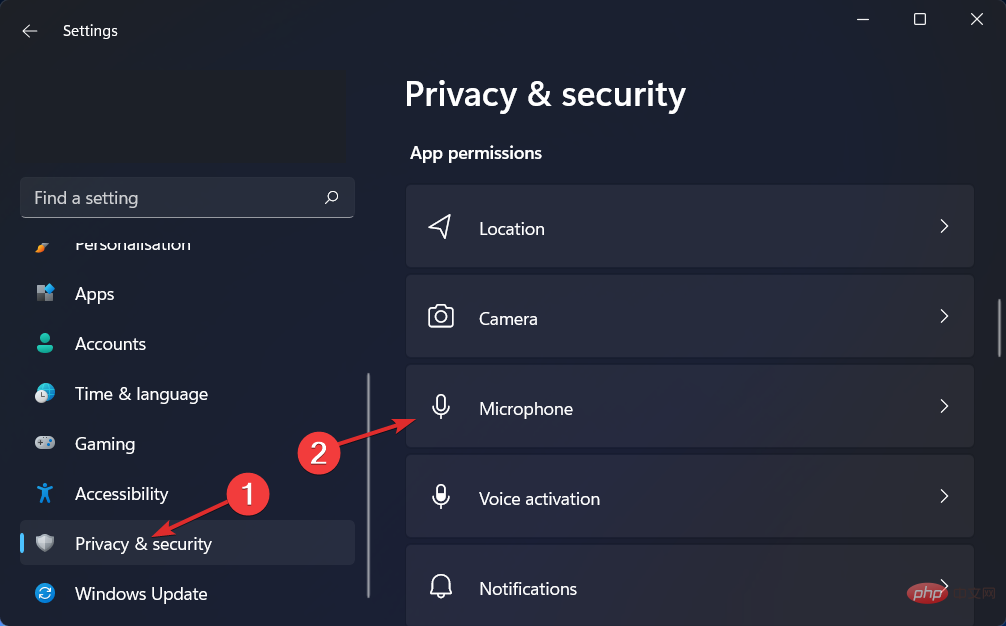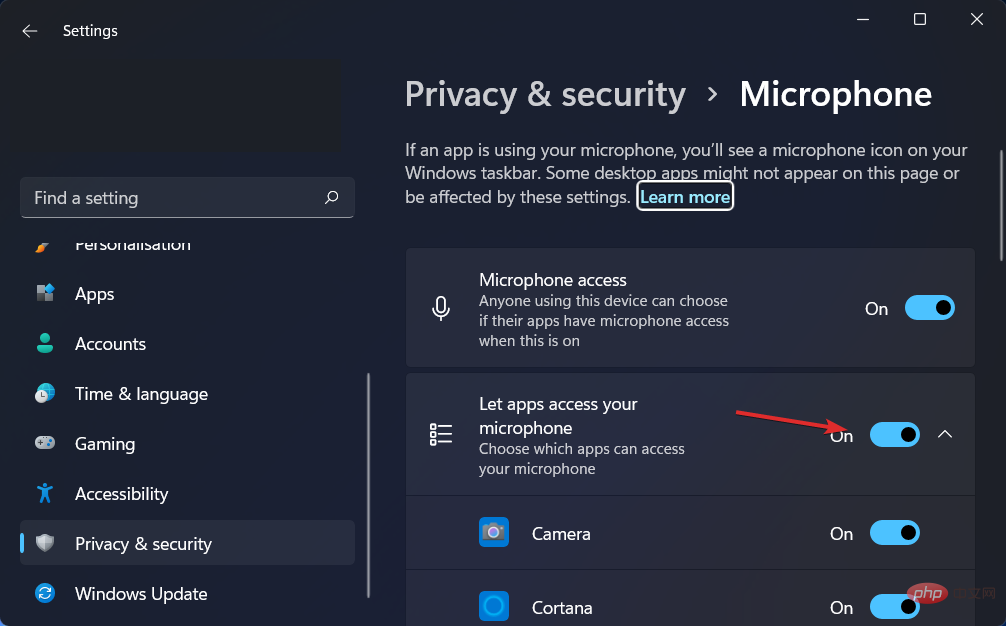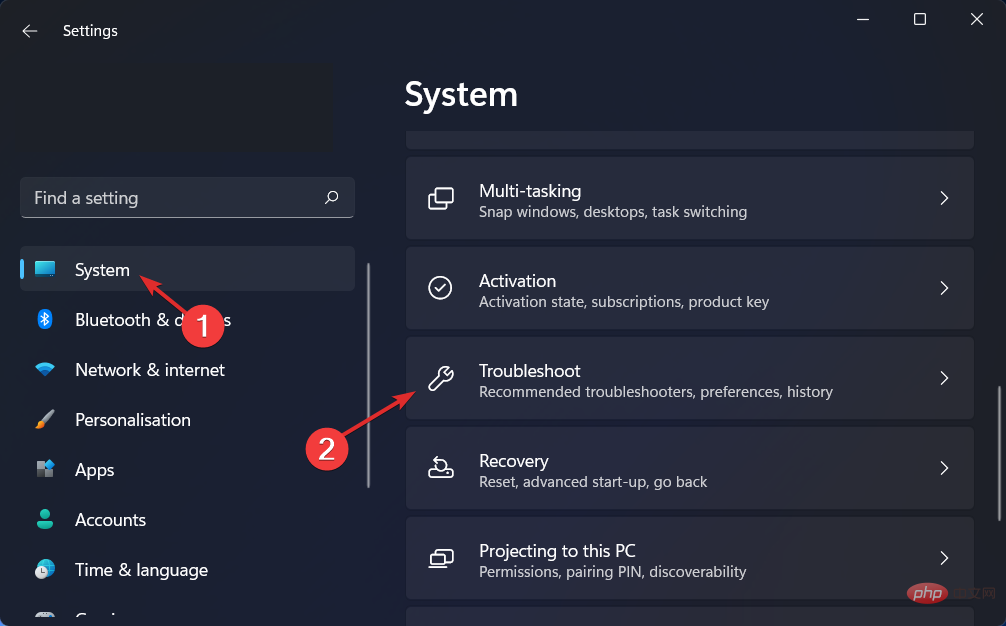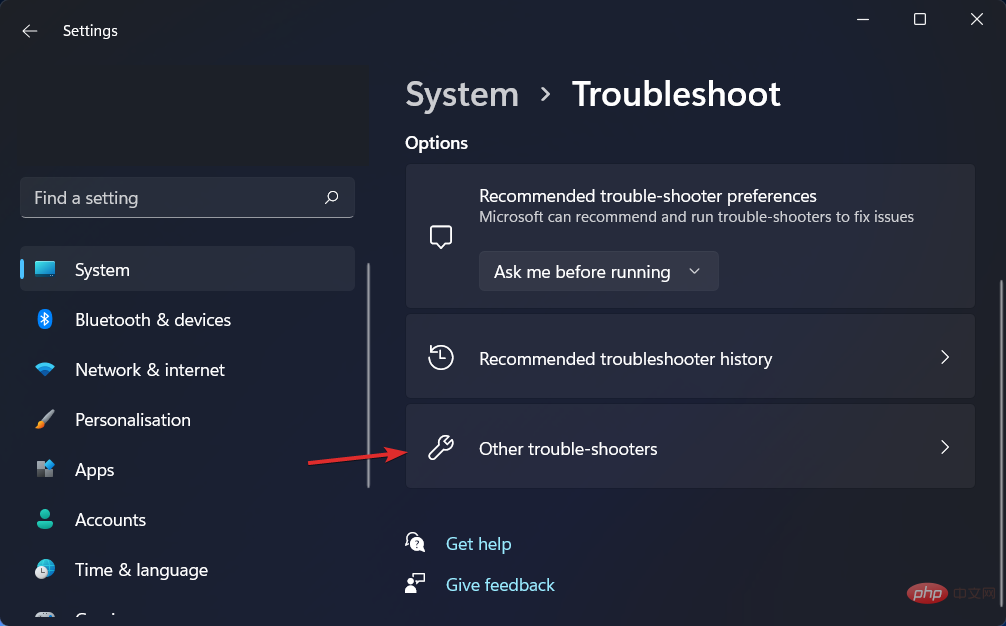Heim >häufiges Problem >So beheben Sie Probleme mit dem AirPods-Mikrofon in Windows 11
So beheben Sie Probleme mit dem AirPods-Mikrofon in Windows 11
- 王林nach vorne
- 2023-04-13 18:31:154238Durchsuche
Ihr AirPods-Mikrofon funktioniert unter Windows möglicherweise von Zeit zu Zeit nicht mehr. Das heutige Thema ist also, wie man Probleme mit dem Mikrofon der Windows 11 AirPods behebt.
Außerdem kann dies ein ernstes Problem sein, insbesondere wenn Sie häufig an Videokonferenzen teilnehmen müssen, wenn der Ton funktioniert, das Mikrofon jedoch nicht.
Nachdem wir gesehen haben, ob AirPods mit Windows kompatibel sind, wollen wir sehen, wie wir dieses schwerwiegende Problem so schnell wie möglich beheben können, denn es ist eine der am häufigsten gestellten Fragen von Ihnen. Folgen!
Sind AirPods mit Windows kompatibel?
AirPods sind so konzipiert, dass sie reibungslos mit iPhones und anderen Apple-Geräten funktionieren. Sie können sie jedoch über Bluetooth mit jedem Windows 11-PC koppeln und verbinden.
Außerdem können sich Ihre AirPods an Ihren Windows 11-Computer, Ihr iPhone und andere Geräte erinnern, sodass Sie unterwegs zwischen ihnen wechseln können.
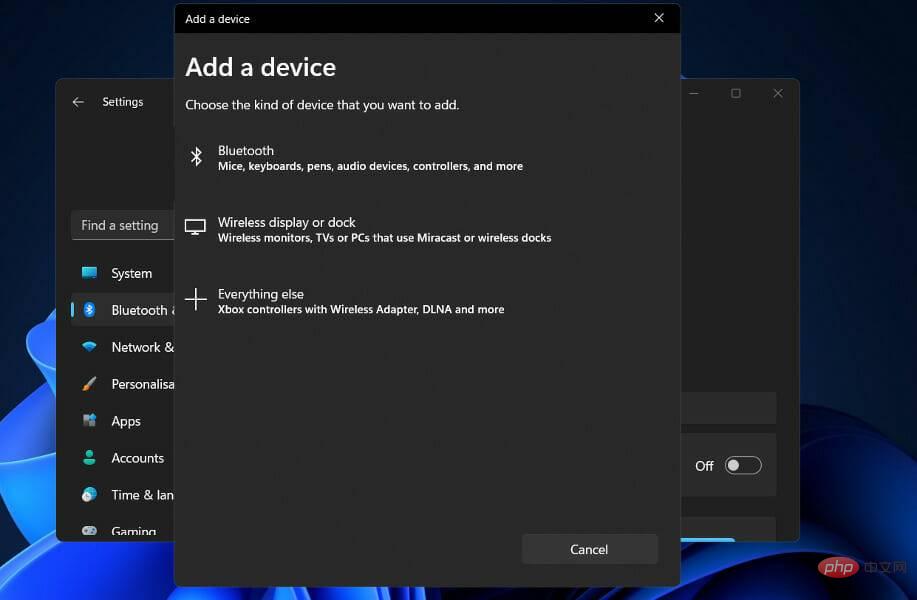
Bluetooth muss eingeschaltet und AirPods mit einem Windows 11-Computer gekoppelt sein, um eine Verbindung herzustellen. Von diesem Zeitpunkt an merken sie sich den PC, sodass Sie jederzeit wieder beitreten können.
Wenn Sie die Hülle in der Nähe Ihres iPhones öffnen, stellen die AirPods sofort eine Verbindung zu Ihrem Telefon her. Wenn Ihr Mac Ihre AirPods erkennt, erhalten Sie ein automatisches Popup-Fenster, in dem Sie aufgefordert werden, eine Verbindung zu Ihrem Telefon herzustellen.
Die Verwendung von AirPods mit einem Windows 11-PC ist etwas komplizierter, aber es ist einfach, die Verbindung wiederherzustellen und sie bei Bedarf weiterhin mit Ihrem Computer zu verwenden.
Wie behebe ich Probleme mit dem AirPods-Mikrofon in Windows 11?
1. Entkoppeln Sie Ihr Gerät und koppeln Sie es erneut.
- Navigieren Sie zu Einstellungen und klicken Sie links auf Bluetooth & Geräte.

- Suchen Sie Ihr AirPods-Gerät, klicken Sie auf das Dreipunktsymbol und wählen Sie Gerät löschen. In unserem Fall ist kein Gerät angeschlossen, daher wird eine Mauseingabe angezeigt.

- Koppeln Sie nun Ihre AirPods erneut wie zuvor und testen Sie sie, um zu sehen, ob das Mikrofon ordnungsgemäß funktioniert.

Dies ist die einfachste Lösung, die Sie ausprobieren können, und überraschenderweise funktioniert sie! Probleme mit Peripheriegeräten, einschließlich Problemen mit dem Mikrofon der Windows 11 AirPods, können leicht behoben werden, wenn Sie diese scheinbar nutzlose Lösung nicht überspringen.
2. Treiber aktualisieren
Wenn es darum geht, den optimalen Betrieb Ihres PCs zu gewährleisten, ist DriverFix eine leichte Softwarelösung, die für diejenigen entwickelt wurde, die keine Zeit mit dem Öffnen des Geräte-Managers oder dem Besuch der Website jedes Herstellers zum Herunterladen von Updates verschwenden möchten .
Die DriverFix-Datenbank enthält die neuesten Treiber für Ihren Windows 11-Computer und viele andere Geräte wie Bluetooth-Geräte, einschließlich AirPods, die Sie herunterladen und installieren können. Es bietet die Möglichkeit, aktualisierte Treiber zu installieren, sobald diese von den jeweiligen Herstellern verfügbar gemacht werden.
3. Mikrofonzugriff zulassen
- Öffnen Sie „Einstellungen“ und navigieren Sie zu „Datenschutz und Sicherheit“ und dann zu „Mikrofon“, wie unten gezeigt.

- Stellen Sie als Nächstes sicher, dass Sie den Schalter neben der Option „Apps Zugriff auf Ihr Mikrofon erlauben“ aktivieren.

- Drücken Sie die Tasten
- Windows+I, um die App „Einstellungen“ zu öffnen. Navigieren Sie als Nächstes zu „System“ und dann zu „Fehlerbehebung“, wie unten gezeigt. Nachdem Sie das Fehlerbehebungsmenü aufgerufen haben, klicken Sie auf Andere Fehlerbehebung.

- Scrollen Sie als Nächstes nach unten, bis Sie auf die Fehlerbehebung für „Audio aufnehmen“ stoßen, und klicken Sie daneben auf „Ausführen“.
 Nach Abschluss der Fehlersuche zeigt der Troubleshooter den genauen aufgetretenen Fehler und Anweisungen zur Behebung an. Denken Sie daran, die auf Ihrem Computerbildschirm angezeigten Anweisungen sorgfältig zu lesen und zu befolgen.
Nach Abschluss der Fehlersuche zeigt der Troubleshooter den genauen aufgetretenen Fehler und Anweisungen zur Behebung an. Denken Sie daran, die auf Ihrem Computerbildschirm angezeigten Anweisungen sorgfältig zu lesen und zu befolgen. -
Weitere Informationen und weitere Lösungen für den vorliegenden Fehler finden Sie in unserem Beitrag zu AirPods, die unter Windows 11 nicht funktionieren. Dort finden Sie weitere Methoden zur Fehlerbehebung.
Alternativ schauen Sie sich unser Tutorial an, was zu tun ist, wenn Ihr AirPods-Mikrofon unter Mac und Windows 10/11 nicht funktioniert. Und vergessen Sie nicht, dass Sie nicht der Einzige sind, der dieses Problem hat.
Abschließend könnte es für Sie hilfreich sein, unseren Artikel zur Behebung von nicht funktionierenden Kopfhörern unter Windows 11 zu lesen, falls auch bei Ihnen Probleme mit der Audioausgabe auftreten.
Das obige ist der detaillierte Inhalt vonSo beheben Sie Probleme mit dem AirPods-Mikrofon in Windows 11. Für weitere Informationen folgen Sie bitte anderen verwandten Artikeln auf der PHP chinesischen Website!
In Verbindung stehende Artikel
Mehr sehen- PHP-Schulungseinrichtungen vermitteln verschiedene Frameworks
- Welche Ausbildungsstätten für PHP-Softwareentwickler gibt es?
- Was ist der Strukturtyp?
- iPad Air 4-Modelle jetzt im Apple Refurbished Store erhältlich
- Bei Microsoft-Apps unter Windows 11 22H2 treten nach der Wiederherstellung des Systems Probleme auf